Настройки визуализации
Если вы хотите сохранить различные свойства изображения, такие как отражение, цвет материалов, каустики, тени и другие параметры в разных слоях, используйте многопроходную визуализацию. Благодаря многопроходной визуализации вы сможете изменять каждый параметр в слое по отдельности и потом совмещать их с помощью программ растровой графики, например в Adobe Photoshop.
Для настройки многопроходной визуализации используйте категорию Multi-Pass (Многопроходная визуализация) – рис. 11.26.
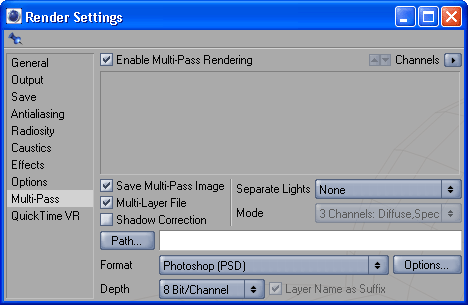
Рис. 11.26. Многопроходная визуализация позволяет изменять каждый параметр в слое по отдельности и затем совмещать их с помощью программ растровой графики
Для включения этого режима установите флажок Enable Multi-Pass (Активизировать многопроходную визуализацию). В выпадающем меню вы можете выбрать каналы изображения или материала, которые будут помещаться в отдельные слои (рис. 11.27).
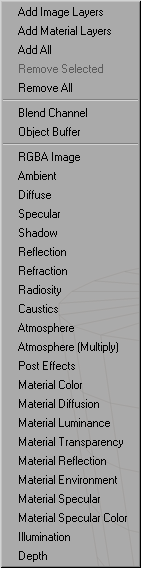
Рис. 11.27. Каналы изображения, которые могут записываться в отдельные слои
Среди каналов есть такие параметры, как окружающая среда, диффузия, тени, блики, отражения, преломления, радиосити, каустики, атмосфера и многие другие.
Команда Add Image Layers (Добавить слои изображения) добавляет в список каналов все параметры, относящиеся к изображению, а команда Add Material Layers (Добавить слои материала) – относящиеся к материалу. Команда Blend Channel (Смешать слои) позволяет создать слои, сочетающие различные параметры. Ниже определяется формат и параметры файла вывода.